
【Android】カメラのシャッター音を消す3つの方法!オススメ無音アプリも紹介
Contents[OPEN]
Androdiスマホで写真を撮った際、シャッター音が大きくて周囲の視線が気になったことはありませんか?
日本のAndroidスマホは、盗撮防止のためにシャッター音が鳴るように設定されていますが、実は音を消すことができるんです!
この記事では、Androidスマホでシャッター音を消す3つの方法を一緒にチェックしましょう♪
- Androidスマホでシャッター音を消す3つの方法
- オススメな2本の無音カメラアプリ
【Android】カメラのシャッター音を消す3つの方法
Androidスマホのカメラのシャッター音を消す方法は、次の3つがあります。
- 特定のカメラモードでシャッター音を消す
- 無音カメラアプリでシャッター音を消す
- スクリーンショット撮影機能でシャッター音を消す
それぞれの方法を見ていきましょう!
【Android】特定のカメラモードでシャッター音を消す
Androidスマホの標準機能では、シャッター音を消すことはできません。
しかし、Androidスマホの「カメラ」アプリで写真を撮影するとき、「カメラ」アプリに搭載されているモードを「動画モード」へ変えることで、シャッター音を消すことができます。
動画モードでシャッターボタンを押す
「カメラ」アプリに搭載されている「動画モード」へ変更する方法は、次の通りです。
※Androidスマホによっては、操作方法が異なる場合もあるため注意してください。
- ホーム画面の「カメラ」アプリを開く。
- スワイプして「ビデオモード」へ切り替える。
- 撮影開始ボタンをタップし、横に表示されたボタンをタップして写真を撮影する。
まず、Androidスマホの「カメラ」アプリを開きましょう。
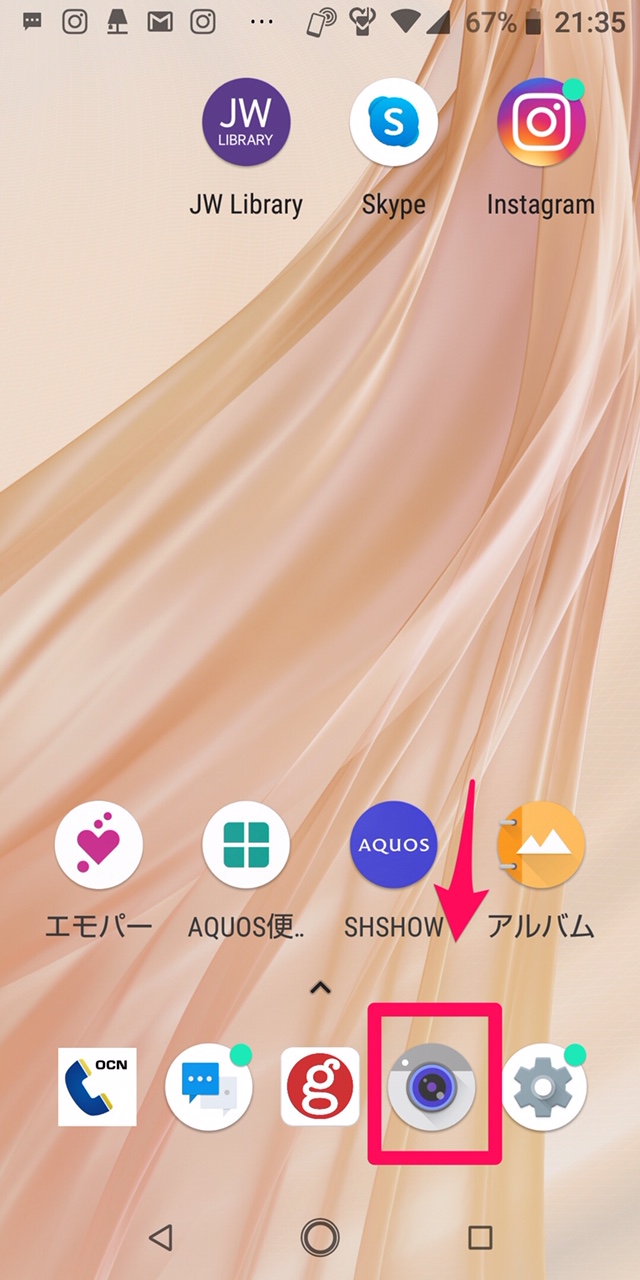
「カメラモード」になっているので、指で「ビデオモード」へスワイプしましょう。
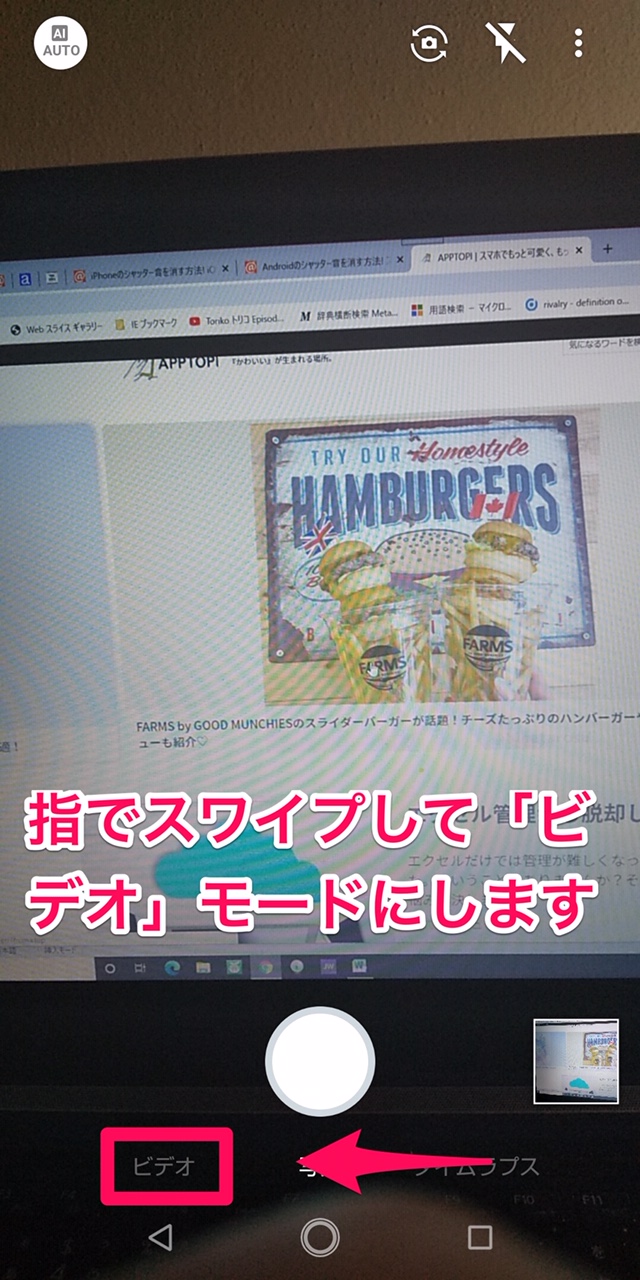
「ビデオモード」になります。
ビデオの撮影開始ボタンをタップして、ビデオ撮影を開始しましょう。
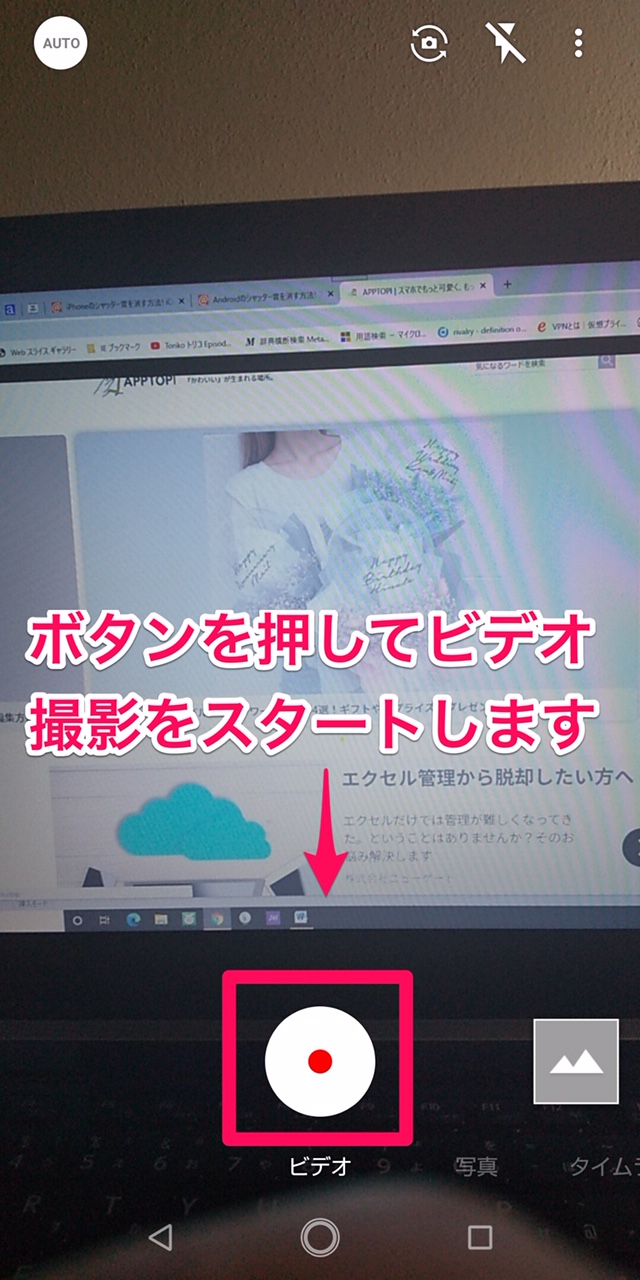
ビデオ撮影がスタートすると同時に、ビデオボタンの横に別のボタンが表示されます。
このボタンを押すと写真が撮影できます。
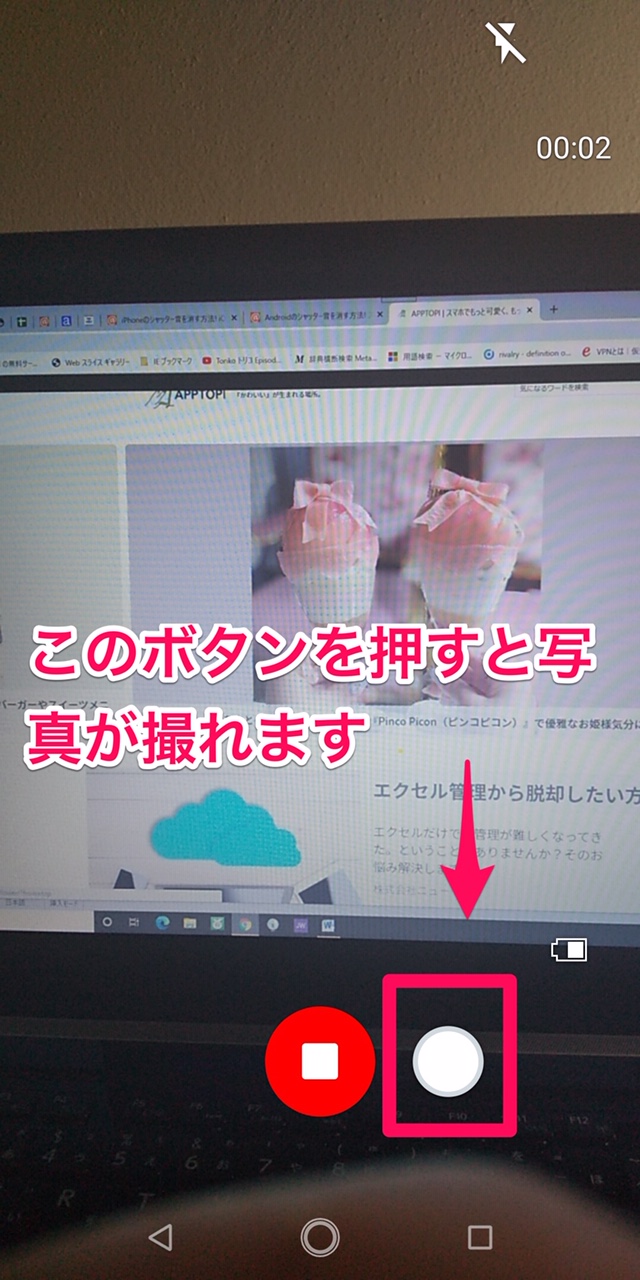
ビデオモードで撮影する際の2つの注意点
カメラアプリの「ビデオモード」を使えば、シャッター音を消すことができます。
しかし、次のようなデメリットもあるので注意してください。
- ビデオモードの音が鳴る
- 解像度が悪くなる
ビデオモードの音は鳴る
カメラアプリのビデオモードを使えば、シャッター音を消して写真を撮影できますが、ビデオ開始ボタンを押す際に音が鳴ります。
この音を消すことはできないので、ご注意ください。
解像度が悪くなる
カメラモードで撮影した写真と比べて、ビデオモードで撮影した写真のクオリティ(解像度など)は落ちると言われています。
しかし、Androidスマホの機種によっては、ほぼ同じクオリティの写真が撮れる場合もあります。

【Android】無音カメラのアプリでシャッター音を消す
「無音カメラ」アプリを使うと、Androidスマホでシャッター音を鳴らさずに写真を撮ることができます。
無音カメラとは?
「無音カメラ」アプリとは、「カメラ」アプリのシャッター音だけをOFFにするアプリです。
通知音や着信音などは通常通り音が鳴るので、面倒な設定もなく、アプリを起動するだけで使えます。
ここでは、オススメの「無音カメラ」アプリを2本ご紹介します。
- 無音カメラ 高画質
- シンプル無音カメラ 全画面・高画質
『無音カメラ 高画質』高速連写もできるアプリ
1本目にご紹介するのは『無音カメラ 高画質』です。
開発:Peace
掲載時の価格:無料
Ver:Android Varies with device
このアプリは、高画質であることが特徴です。
高速連写も可能なので、動いている被写体も綺麗に撮影できますよ。
『シンプル無音カメラ 全画面・高画質』広告なしで無料のアプリ!
2本目にご紹介するのは、『シンプル無音カメラ 全画面・高画質』です。
このアプリは、余計な機能が搭載されていません。
そのため、複雑な操作が苦手な人でも、きれいな写真を簡単に無音で撮影できます。
広告がついていないのも嬉しいポイントですね。
【Android】スクショ撮影でシャッター音を消す方法
3つ目は、Androidスマホでスクリーンショットを撮影する際のシャッター音を消す方法です。
ここでは大きく2つの方法をご紹介します。
- 無音スクショアプリを使ってシャッター音を消す
- Googleアシスト機能を使ってシャッター音を消す
それぞれの方法をチェックしていきましょう♪
『無音スクリーンショット』を使う
1つ目は、無音スクショアプリを使って、スクリーンショット撮影時のシャッター音を消す方法です。
ここでは『無音スクリーンショット』アプリでの方法をご紹介します。
まず、アプリを「Google Play」からインストールして開きましょう。
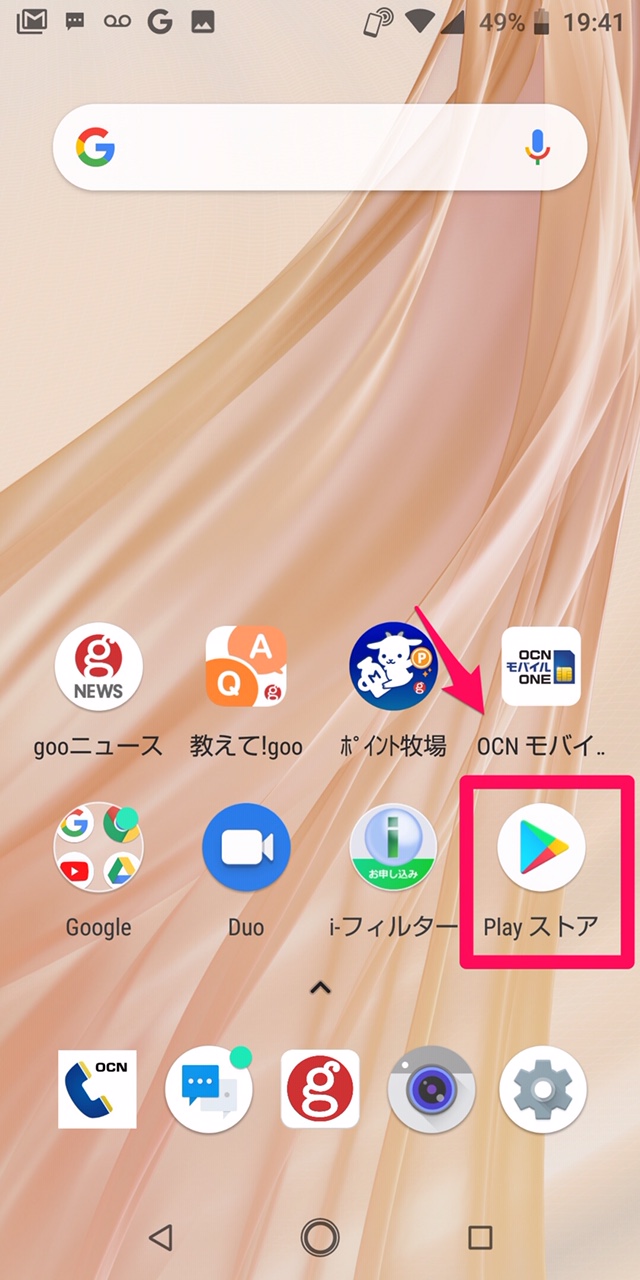
アプリがインストールされると、設定画面になります。
表示されている項目から「権限」を選択しましょう。
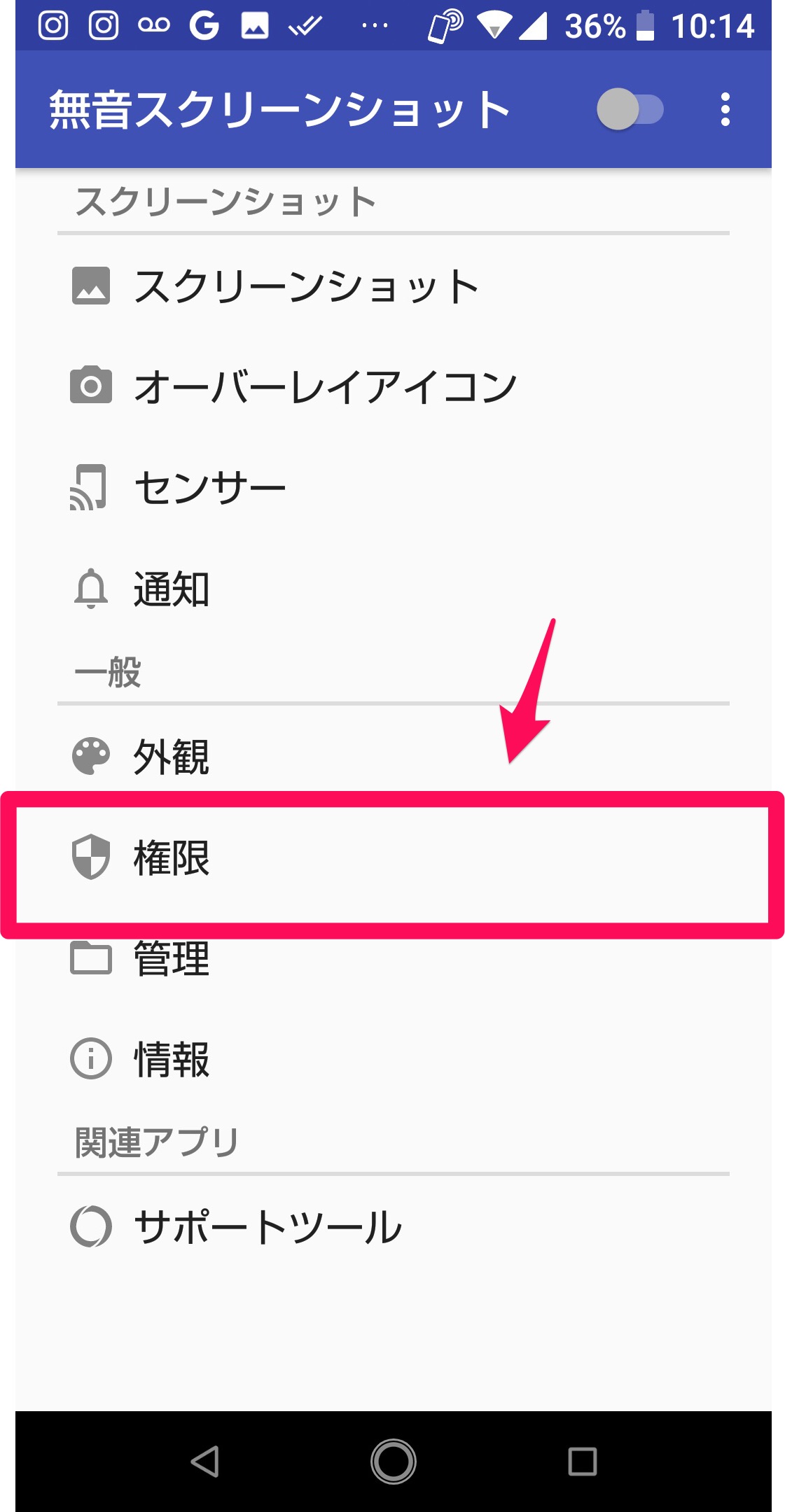
「権限」画面になります。
表示されている項目に「画面キャプチャ」があるので、それを「ON」にしましょう。
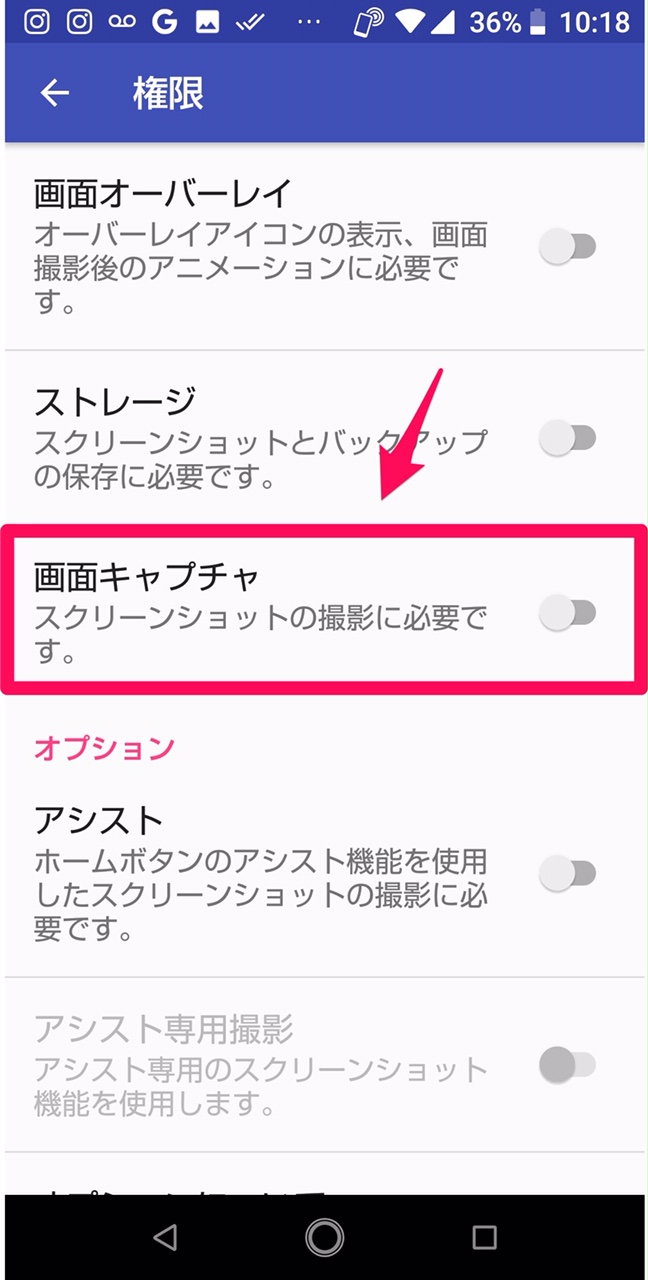
「無音スクリーンショットで画面に表示されているコンテンツのキャプチャを開始します」のポップアップが表示されるので「今すぐ開始」をタップしましょう。
これでシャッター音無しで、スクリーンショットの撮影ができます。
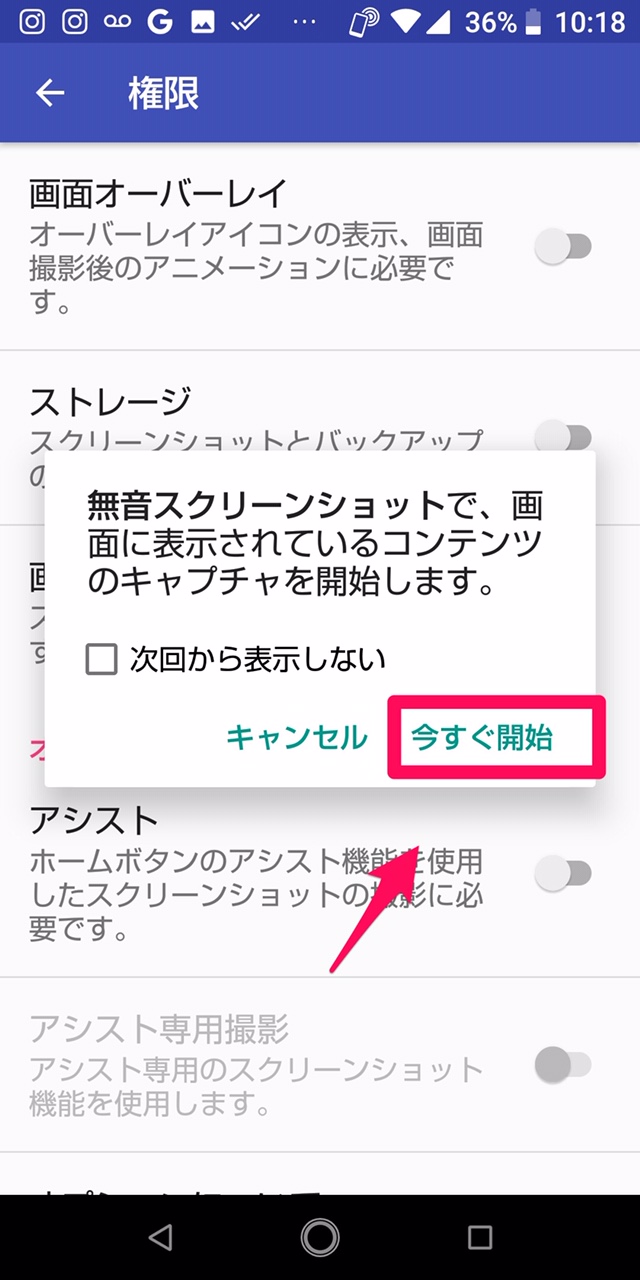
『Googleアシスト』を利用する
2つ目は、Androidスマホに搭載されているGoogleアシスト機能を利用する方法です。
Googleアシスト機能を利用するためには、Googleアプリから初期設定する必要があります。
初期設定の方法は、次の通りです。
- ホーム画面の「Google」アプリを開く。
- 「その他」→「設定」→「Googleアシスタント」をそれぞれタップする。
- 「Googleアシスタント」が起動したら、プロフィール写真下にある「アシスタント」をタップする。
- 「スマートフォン」→「全般」→「画面のコンテキストを使用」をそれぞれタップする。
スマホにプリインストールされている「Google」アプリを開きましょう。
開いたら画面下のメニューから「その他」を選択します。
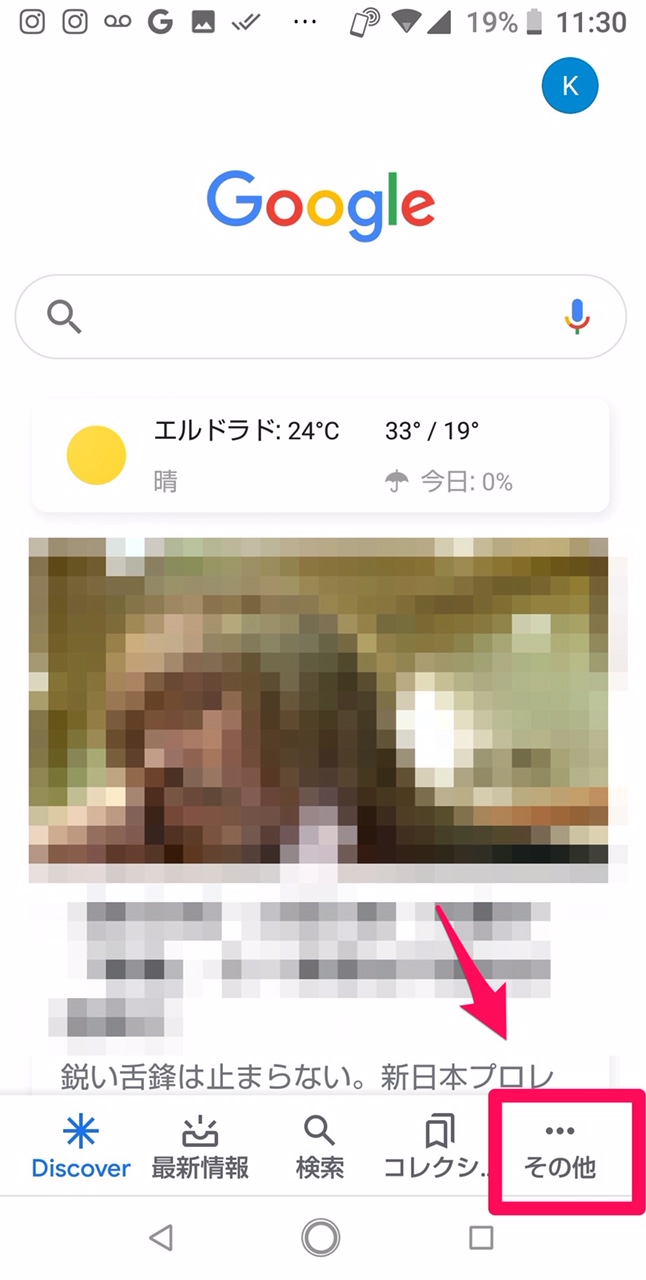
メニューが表示されます。
表示されている項目から「設定」を選択しましょう。
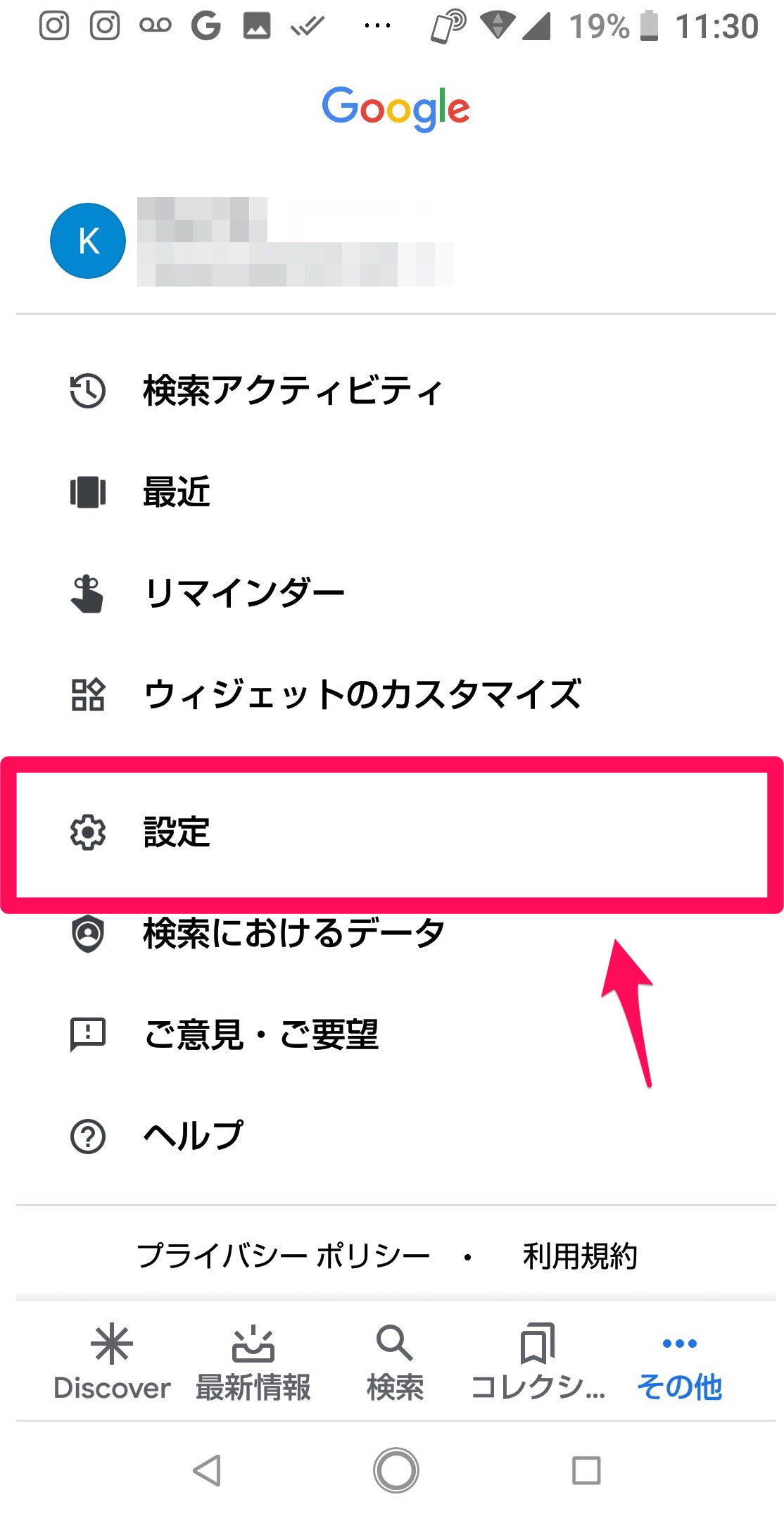
「設定」画面のメニューから「Googleアシスタント」を選択しましょう。
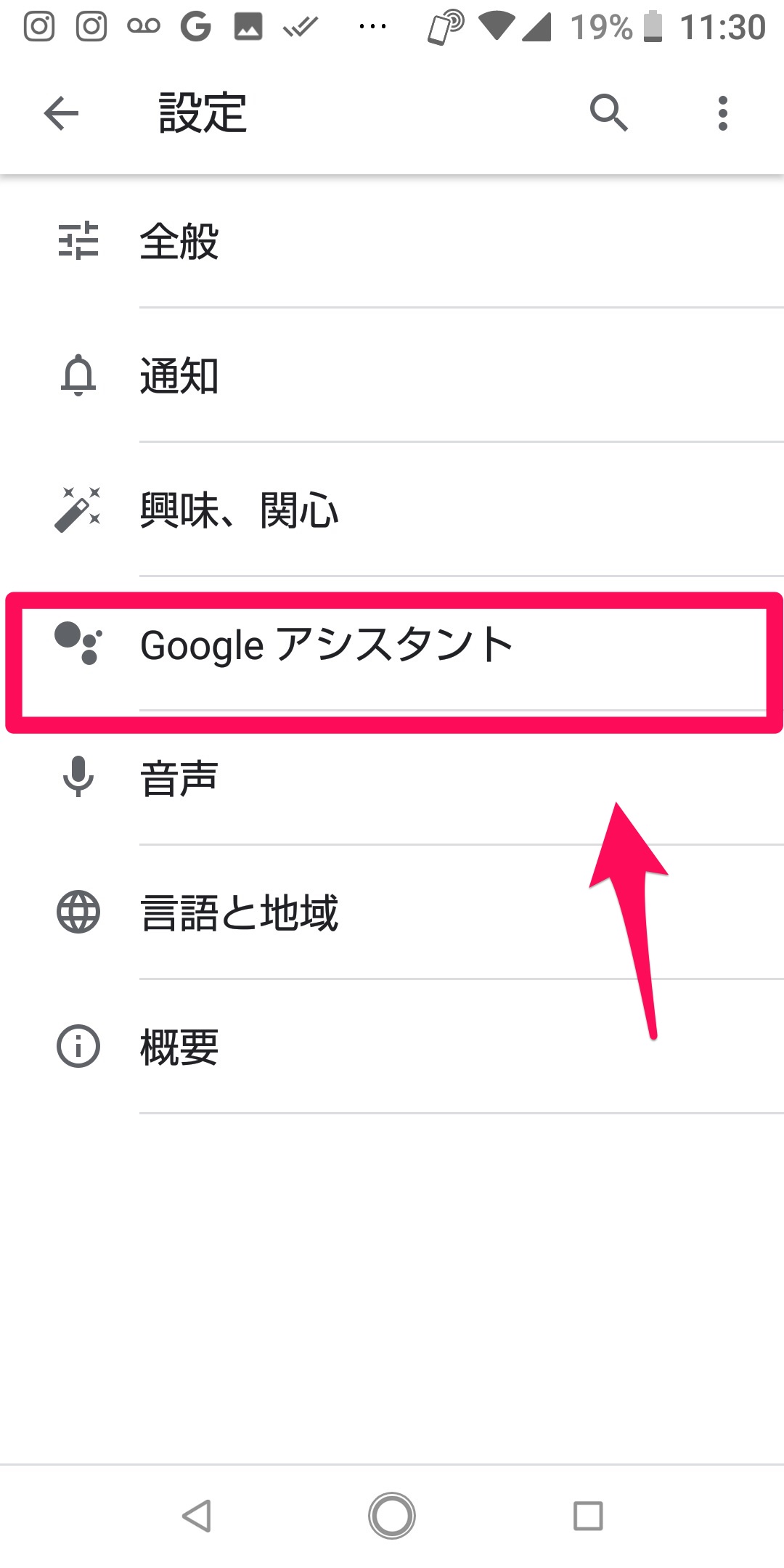
「Googleアシスタント」画面が立ち上がります。
プロフィール写真下に表示されている項目から「アシスタント」を選択しましょう。
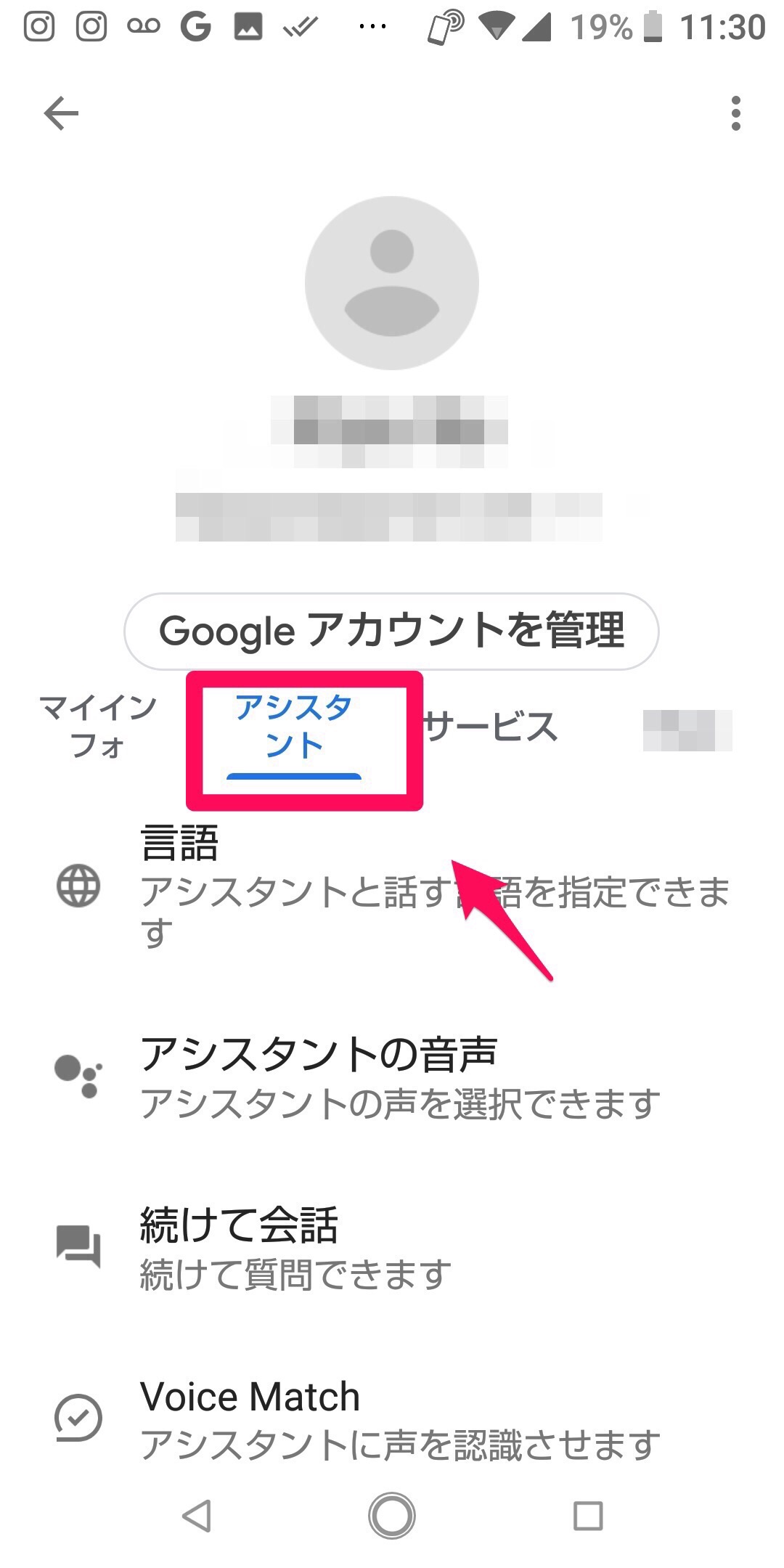
「アシスタント」画面を下へスクロールすると「アシスタント デバイス」の項目に「スマートフォン」があるのでタップします。
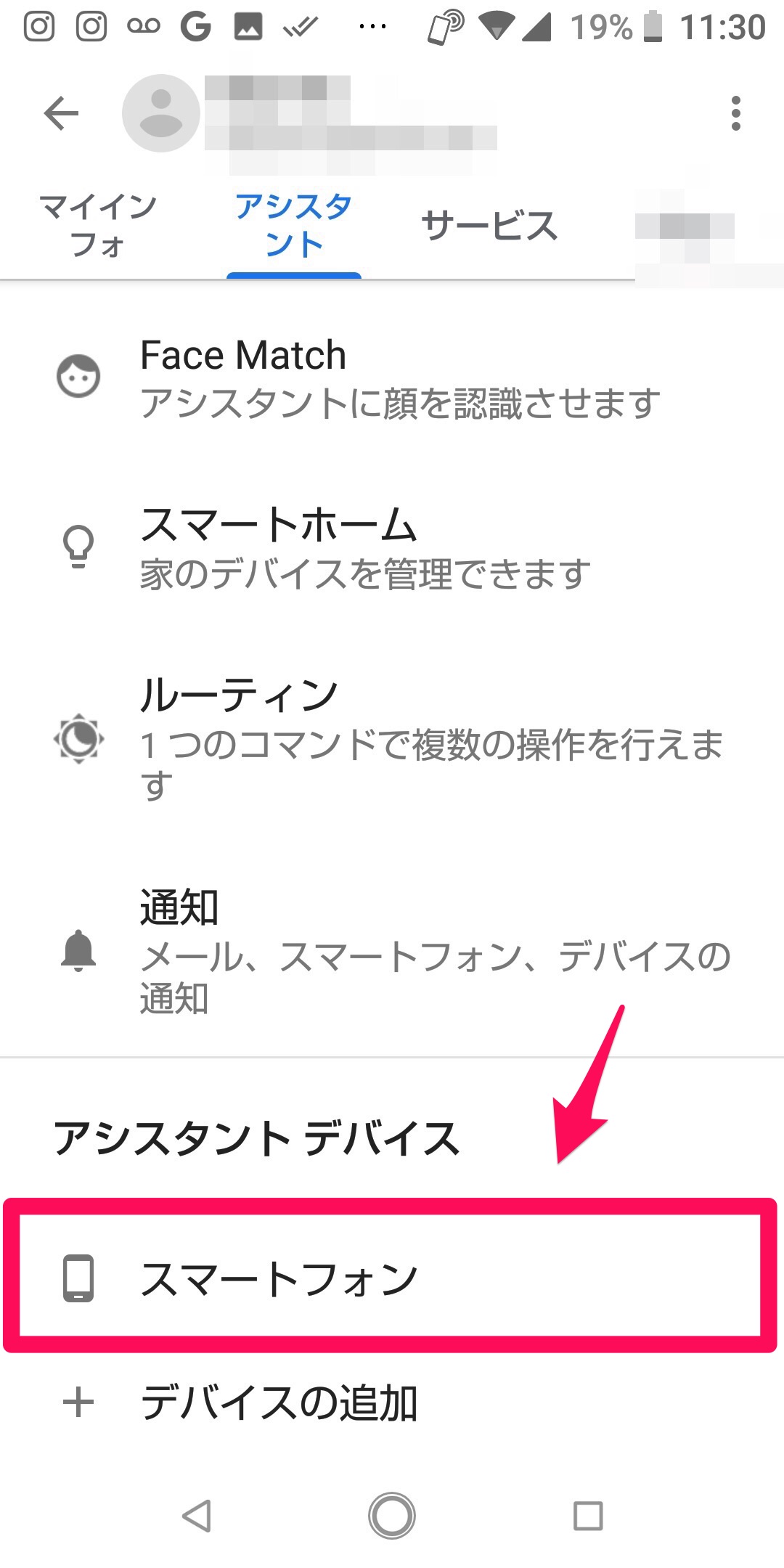
「スマートフォン」画面を下へスクロールすると「全般」があります。
そこに「画面のコンテキストを使用」があるのでONにしましょう。
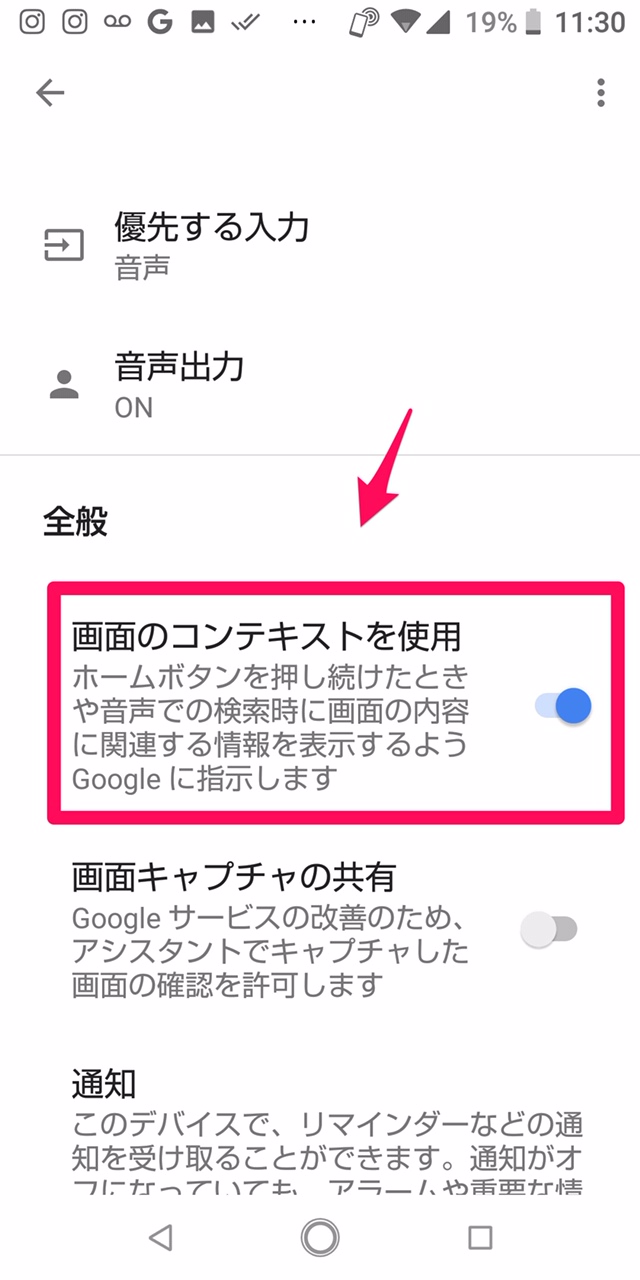
これで、初期設定は完了です。
Googleアシスト機能では、スマホのホーム画面をスクリーンショット撮影できません。
スクリーンショットを撮りたい他のページを開きましょう。
開いたらホームボタンを長くタップしてください。
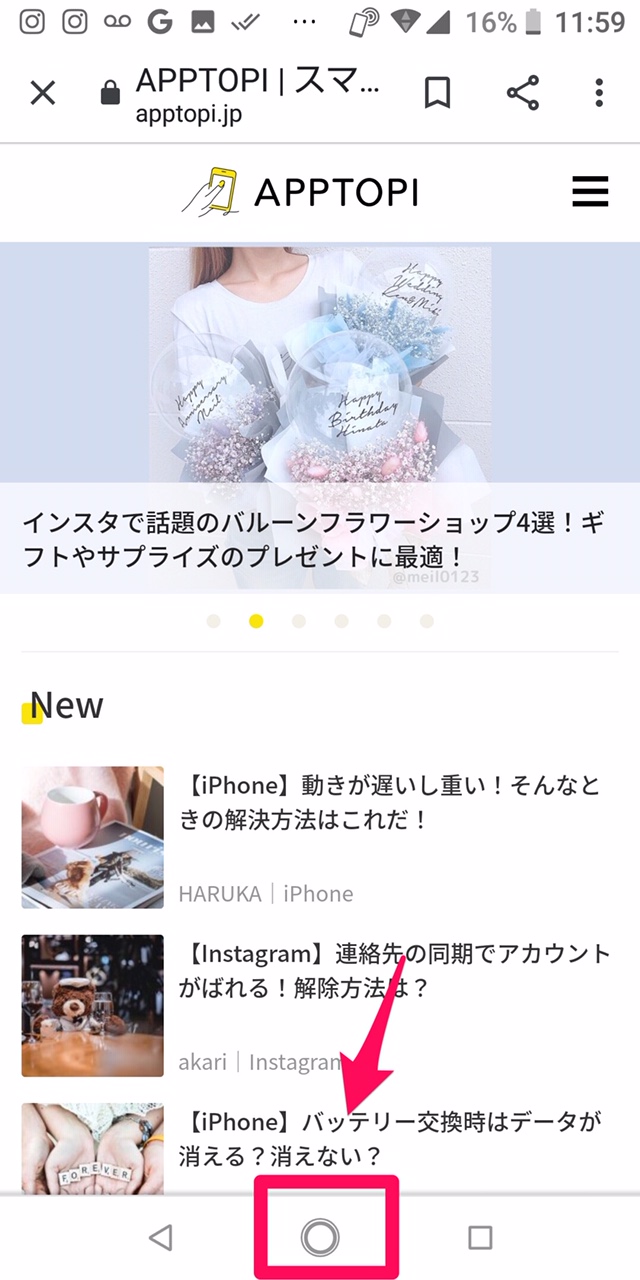
Googleアシストが表示されます。
「スクリーンショットの共有」が表示されるのでタップしましょう。
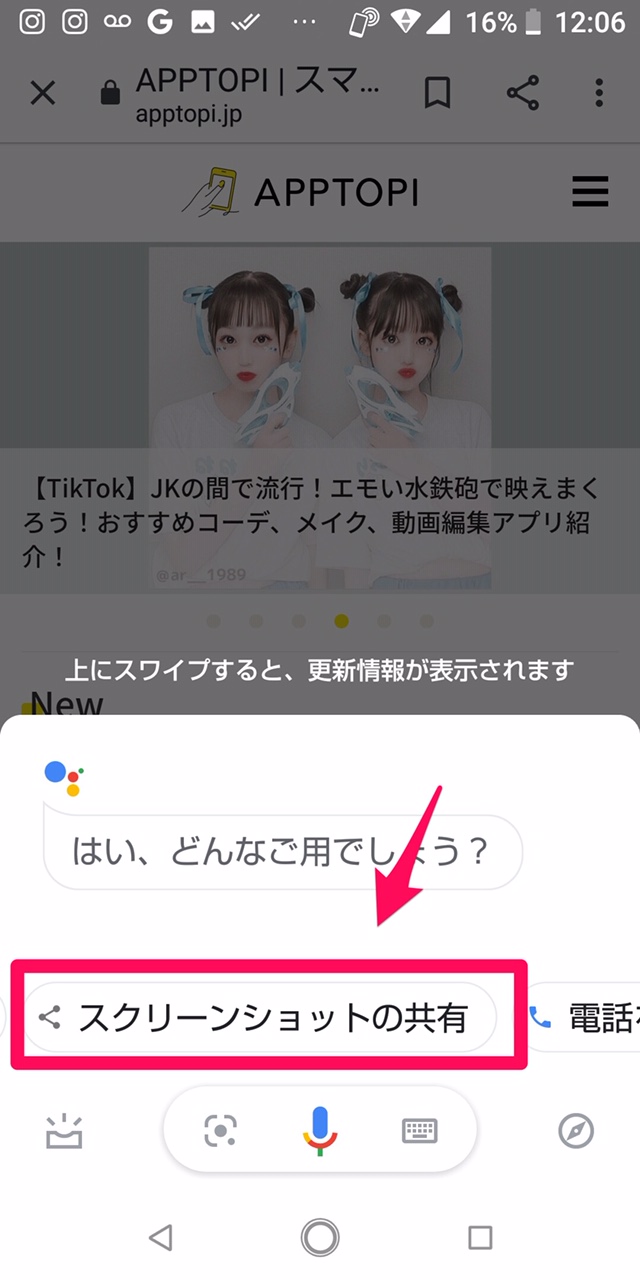
スクリーンショットがシャッター音無しで撮影されます。
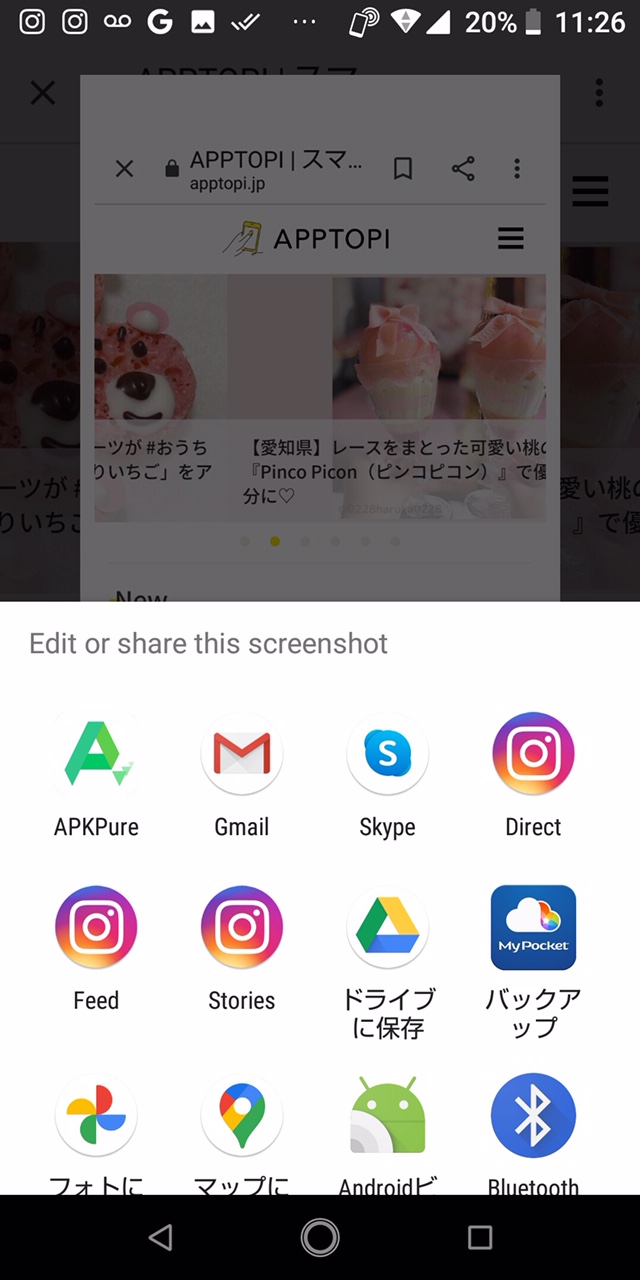
Androidスマホのシャッター音はアプリで対処しよう!
Androidスマホでカメラを撮影する際に、シャッター音を消す方法をご紹介してきました。
周囲に多くの人がいる状況で、シャッター音を鳴らして写真を撮影するには、勇気がいります。
しかし「無音カメラ」アプリを使えば、シャッター音を気にすることなく、好きなときに好きな写真を撮影できますよ♪
Androidスマホで写真を撮るなら、ぜひ、無音で撮影できるアプリを使ってみましょう!